Resumen de la IA
¿Desea utilizar etiquetas inteligentes para mostrar el contenido de un subcampo, como el nombre del usuario o una sola línea de un campo Dirección? Este método puede ser útil para personalizar las notificaciones por correo electrónico o resaltar detalles de una entrada.
En esta guía, le mostraremos cómo mostrar la entrada de un subcampo usando Smart Tags en WPForms.
En este artículo
- Mostrar sólo el nombre o el apellido
- Visualización de líneas individuales de un campo de dirección
- Mostrar sólo el valor de la hora de un campo de fecha/hora
- Visualizar sólo la cantidad de un campo de artículo único o de elementos desplegables
- Visualizar sólo el importe de un campo de artículo único o de elementos desplegables
- Visualización del valor bruto de los campos de pago
Para más información sobre las etiquetas inteligentes y cómo utilizarlas, consulte nuestra guía sobre el uso de etiquetas inteligentes.
Nota: Es posible obtener información adicional en los campos del formulario y la configuración mediante el uso de una etiqueta inteligente personalizada. Para más detalles y ejemplos, consulta nuestra guía sobre cómo crear tu propia etiqueta inteligente.
Mostrar sólo el nombre o el apellido
Si desea extraer un subcampo del campo Nombre de su formulario, puede utilizar la función {field_id} Etiqueta inteligente con una barra vertical para mostrar esta información.
Por ejemplo, para extraer sólo el nombre de pila de su formulario, utilizaría la función {field_id="#|first"} Etiqueta inteligente.
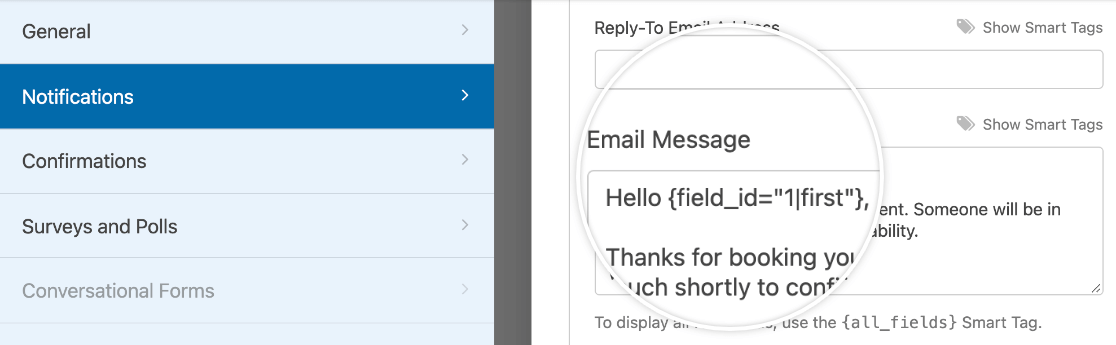
A continuación se muestra la lista completa de opciones disponibles para el campo Nombre:
- Nombre de pila:
{field_id="#|first"} - Segundo nombre:
{field_id="#|middle"} - Apellido:
{field_id="#|last"}
Esto puede ser útil para crear mensajes personalizados en las notificaciones o confirmaciones por correo electrónico que resulten más amenos que utilizar el nombre completo.
Visualización de líneas individuales de un campo de dirección
También puede utilizar la función {field_id} seguido de una barra vertical (|) para mostrar líneas individuales del campo Dirección de su formulario.
Por ejemplo, si sólo quisiera mostrar la calle introducida por un usuario, utilizaría la etiqueta inteligente {field_id="#|address1"}.
Las opciones de etiquetas inteligentes disponibles para el campo Dirección son:
- Línea 1:
{field_id="#|address1"} - Línea 2:
{field_id="#|address2"} - Ciudad:
{field_id="#|city"} - Estado/Región:
{field_id="#|state"} - Código postal:
{field_id="#|postal"}
Si atiende principalmente a clientes locales, puede utilizar estas variaciones de etiquetas inteligentes para rellenar automáticamente los subcampos con la ciudad, el estado y el código postal de su empresa. También puede utilizar estos datos para mensajes personalizados sobre oportunidades o eventos locales.
Mostrar sólo el valor de la hora de un campo de fecha/hora
Puede extraer los datos de tiempo de sus formularios añadiendo la propiedad H:i al sufijo {date} Etiqueta inteligente.
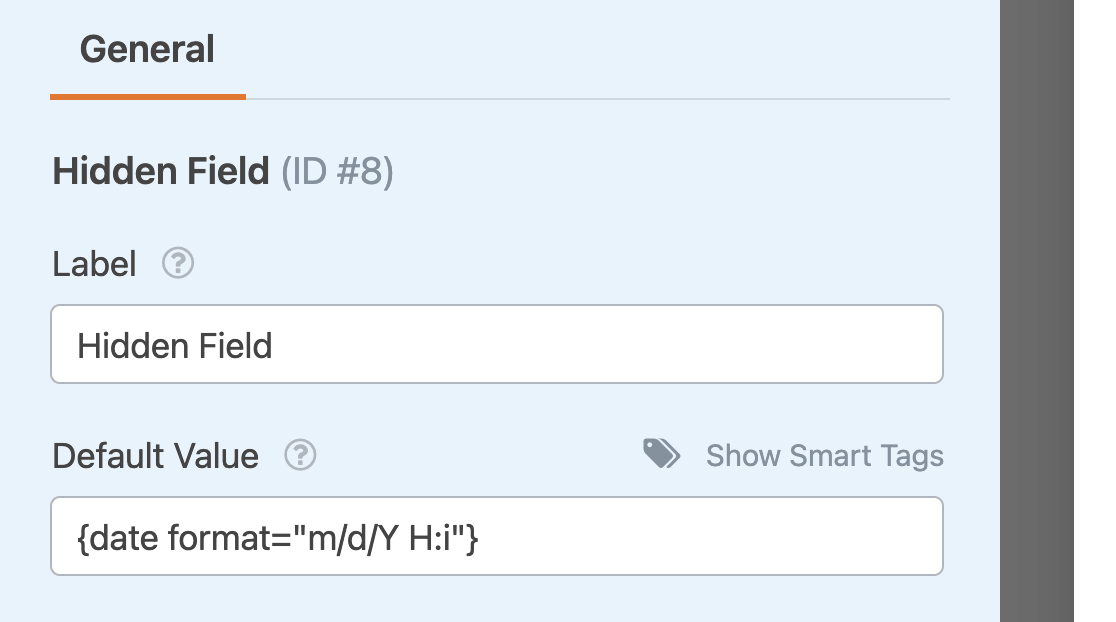
Si desea separar la hora de la fecha, puede utilizar {field_id="#|time"} por el tiempo y {field_id="#|date"} para la fecha.
Visualizar sólo la cantidad de un campo de artículo único o de elementos desplegables
Si desea aislar la cantidad que un cliente ha seleccionado para un producto específico, puede utilizar {field_id="#|quantity"} para mostrar el número de artículos pedidos separado del nombre del producto.
Esta etiqueta inteligente es compatible con los campos de pago Elemento único y Elementos desplegables en WPForms.
Visualizar sólo el importe de un campo de artículo único o de elementos desplegables
Si necesita mostrar sólo el valor numérico de un campo de pago sin el nombre del producto, puede utilizar {field_id="#|amount"}. Aparecerá el importe total asociado a los artículos seleccionados.
Esta etiqueta inteligente es compatible con los campos de pago Elemento único y Elementos desplegables en WPForms.
Visualización del valor bruto de los campos de pago
En {field_value_id} Smart Tag extrae el valor en bruto que un usuario ha añadido o seleccionado en un campo de pago específico de su formulario. Cuando se utiliza en una notificación por correo electrónico, mostrará una versión sin formato del contenido.
Nota: Esta etiqueta inteligente sólo se recomienda a desarrolladores y usuarios avanzados.
Esto es útil si desea realizar algún desarrollo personalizado utilizando los valores enviados a los campos de pago de sus formularios.
Como el {field_html_id} Etiqueta inteligente, puede introducir el {field_value_id} Smart Tag directamente en el cuerpo de su notificación por correo electrónico.
Nota: Si desea personalizar los valores que devuelve esta etiqueta inteligente, consulte nuestra documentación para desarrolladores para obtener más información.
Ya está. Ahora ya sabe como usar Smart Tags para mostrar información de subcampos en WPForms.
A continuación, ¿quiere ver ejemplos de cómo usar Smart Tags comunes en WPForms? Revise nuestros ejemplos de uso de Etiquetas Inteligentes para más ideas de cómo usar esta característica en sus formularios.
